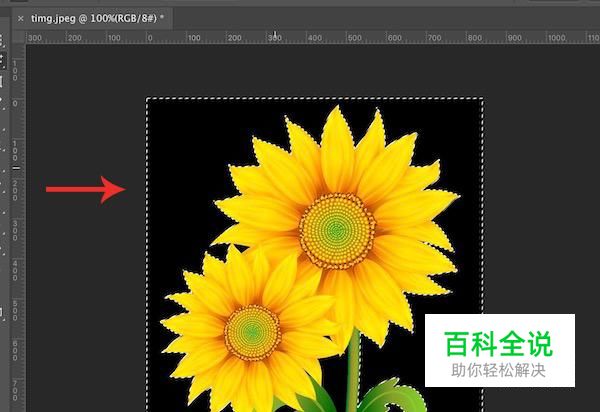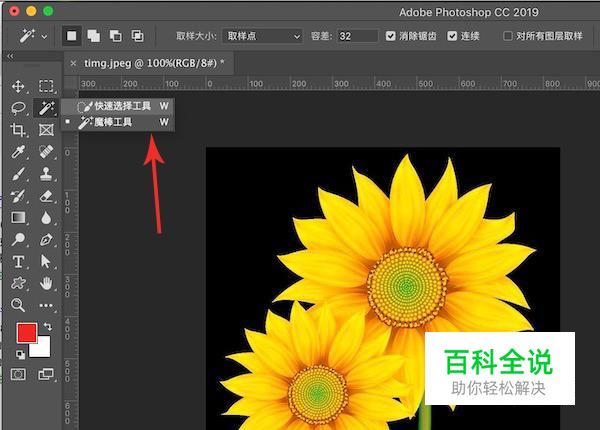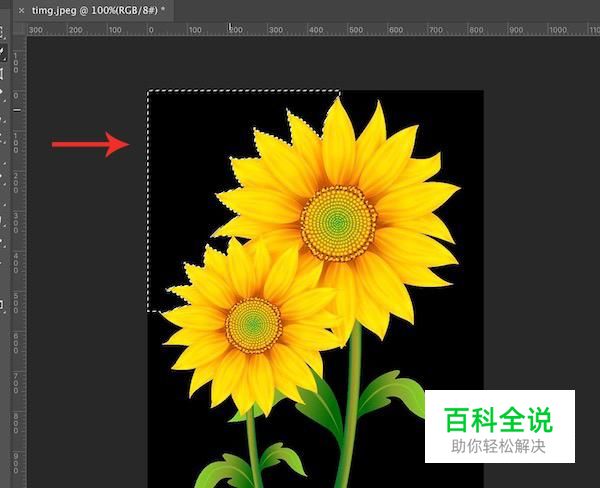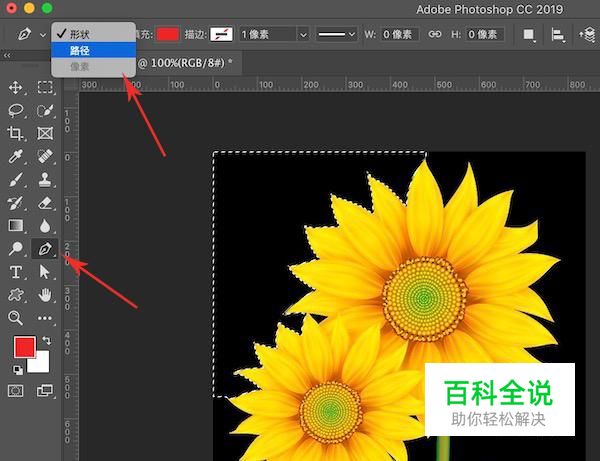Photoshop 怎么抠图?
Photoshop用来抠图是很方便的,基本上要想抠图的话都是使用魔棒、快速选择以及钢笔这三个工具,不同的图片可以选择不同的工具来方便抠图,下面以PS CC2019来教你如何进行操作。
魔棒抠图
- 01
将需要抠取的图片放在PS中打开,然后在左侧工具栏中选择“魔棒工具”,也可以右键打开进行选择。

- 02
选择魔棒工具之后,点击一下图片中的背景黑色,软件就会自动识别图片上的相似颜色,然后按delete就可以抠出来了。
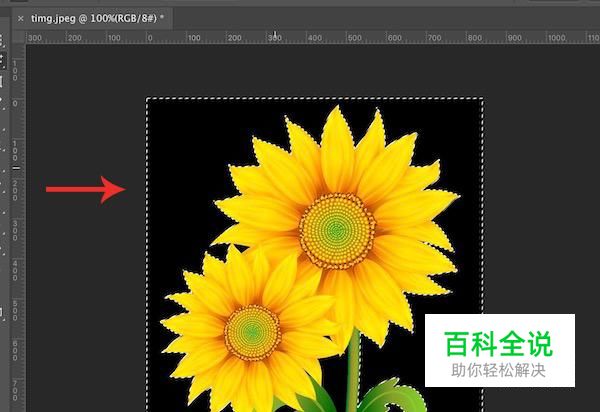
快速选择工具抠图
- 01
快速选择工具是在魔棒工具之中的,如果工具栏上没有的话,就右键点击魔棒工具,然后在弹框中选择“快速选择工具”就行了。
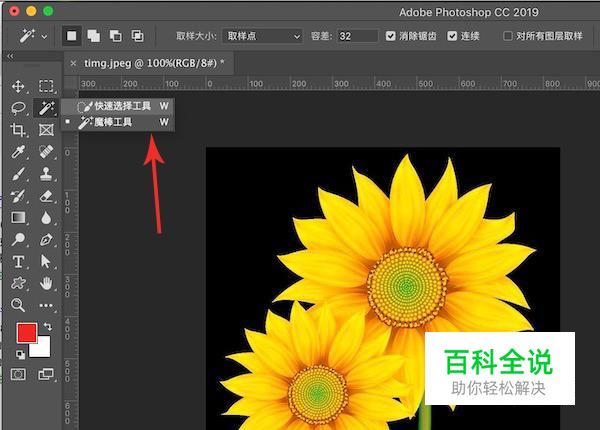
- 02
选择好工具之后,按住鼠标左键在图片上需要抠除的颜色划过,软件就会自动一定范围内的相似颜色,按住SHIFT可以增加选择,ALT可以减少选区。
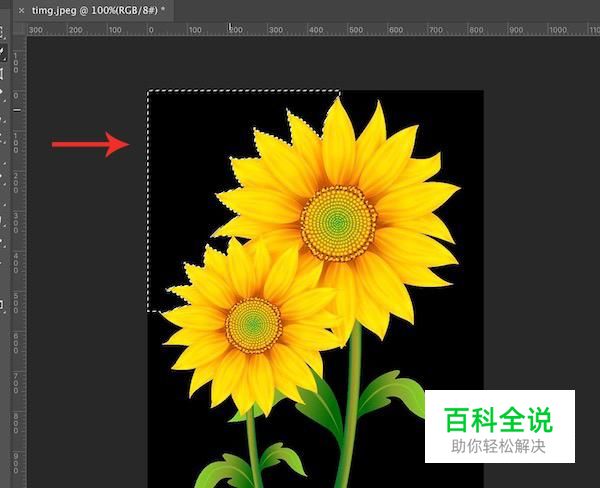
钢笔抠图
- 01
还有一个方法就是钢笔抠图,钢笔抠出来的图边缘就没有什么锯齿。在工具栏中选择钢笔工具,然后在上方属性中将模式设置为“路径”
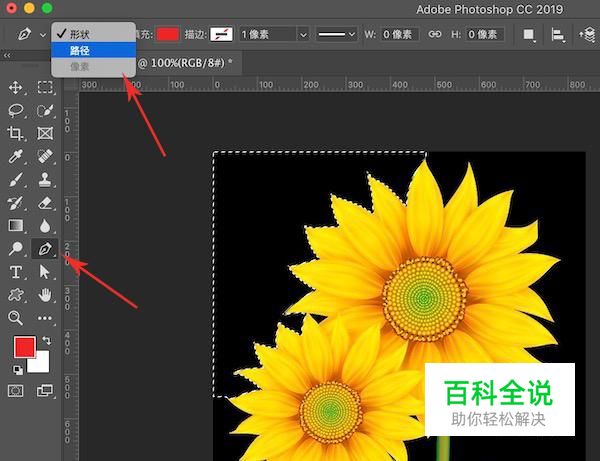
- 02
接下来就在图片上对需要保留的图片用钢笔给抠出来,过程是比较慢的,画好路径之后按ALT+回车键即可生成选区,按反选之后删除背景即可。

赞 (0)